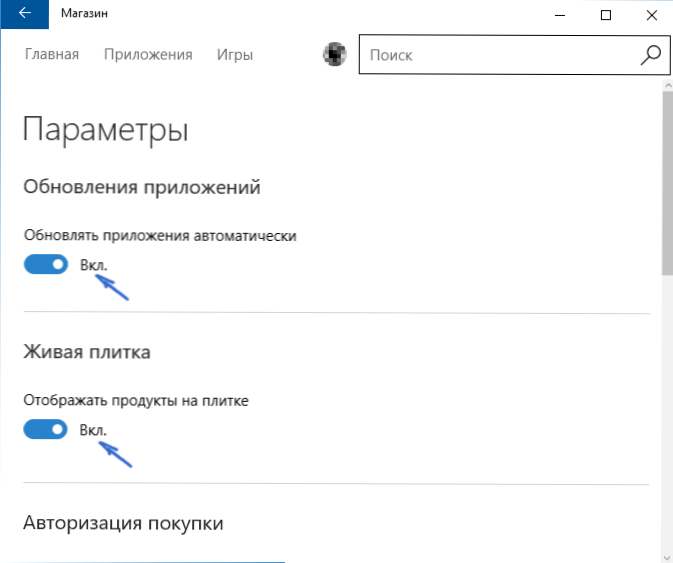Po vydaní nového operačného systému sa na mojich webových stránkach nezobrazujú komentáre na tému, čo robiť, ak systém Windows 10 privádza návštevnosť, keď sa zdajú byť aktívne programy, ktoré sťahujú niečo z internetu. Zároveň nie je možné presne zistiť, kde internet uniká.
Po vydaní nového operačného systému sa na mojich webových stránkach nezobrazujú komentáre na tému, čo robiť, ak systém Windows 10 privádza návštevnosť, keď sa zdajú byť aktívne programy, ktoré sťahujú niečo z internetu. Zároveň nie je možné presne zistiť, kde internet uniká.
Tento článok podrobne popisuje, ako obmedziť používanie internetu v systéme Windows 10 v prípade, že máte obmedzené vypnutím niektorých funkcií zahrnutých v systéme ako predvolené a spotrebou návštevnosti.
Monitorovanie programov, ktoré spotrebúvajú dopravu
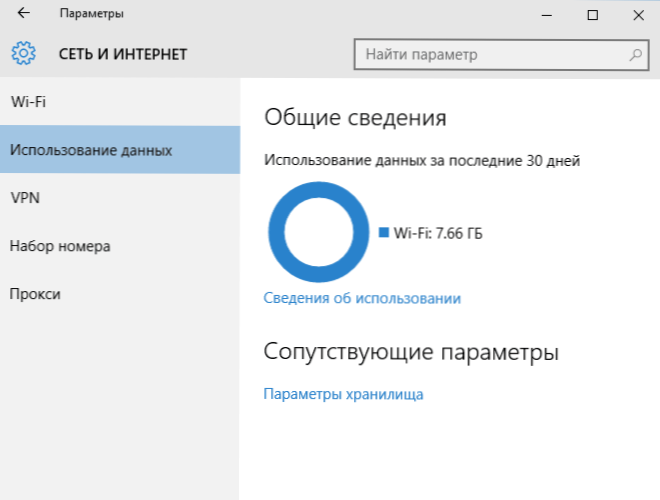
Ak sa stretnete so skutočnosťou, že systém Windows 10 prináša návštevnosť, na začiatok odporúčam pozrieť sa do sekcie Windows 10 Parametre "Využitie údajov" v časti Nastavenia - "Sieť a internet" - "Použitie údajov".
Tu uvidíte celkové množstvo údajov, ktoré ste získali počas obdobia 30 dní. Ak chcete presne zistiť, ktoré aplikácie a programy používajú túto návštevnosť, kliknite nižšie na "Podrobnosti o používaní" a pozrite si zoznam.

Ako to môže pomôcť? Ak napríklad nepoužívate žiadne aplikácie zo zoznamu, môžete ich odstrániť. Alebo ak zistíte, že niektoré z programov používali výrazné množstvo návštevnosti a nepoužívali ste v ňom žiadne internetové funkcie, možno predpokladať, že ide o automatické aktualizácie a je účelné prejsť do programových nastavení a zakázať ich.
Môže sa tiež zdať, že v zozname uvidíte nejaký neznámy proces, ktorý ste aktívne sťahovali z internetu. V takom prípade sa pokúste nájsť na internete, aký je proces, ak existujú predpoklady o jeho škodlivosti, skontrolovať počítač s niečím ako Malwarebytes Anti-Malware alebo iné prostriedky na odstránenie škodlivého softvéru.
Vypnite automatické prevzatie aktualizácií systému Windows 10
Jedna z prvých vecí, ktoré by ste mali urobiť, ak je obmedzená návštevnosť vášho spojenia, je "informovať" Windows 10 samotnú a nastaviť pripojenie ako limit. Okrem iného zakáže automatické sťahovanie aktualizácií systému.
Ak to chcete urobiť, kliknite na ikonu pripojenia (ľavé tlačidlo), zvoľte "Sieť" a na karte Wi-Fi (za predpokladu, že ide o pripojenie Wi-Fi, nepoznám to isté pre moduly 3G a LTE) , skontrolovať v blízkej budúcnosti) prejdite na koniec zoznamu sietí Wi-Fi, kliknite na "Rozšírené nastavenia" (v tomto prípade musí byť vaše bezdrôtové pripojenie aktívne).

Na karte nastavení bezdrôtového pripojenia povoľte možnosť Nastaviť ako limitné pripojenie (platí len pre aktuálne pripojenie k sieti Wi-Fi). Viď.Tiež: Ako zakázať aktualizácie systému Windows 10.

Zakázať aktualizácie z viacerých miest
Štandardne systém Windows 10 zahŕňa "prijímanie aktualizácií z viacerých miest". Znamená to, že aktualizácie systému sa získavajú nielen z webovej lokality spoločnosti Microsoft, ale aj z iných počítačov v lokálnej sieti a na internete, aby sa zvýšila rýchlosť ich prijímania. Tá istá funkcia však vedie k tomu, že časti aktualizácií je možné prevziať z iných počítačov z počítača, čo vedie k výdavkom na návštevnosť (približne ako v torrentoch).
Ak chcete túto funkciu zakázať, prejdite na položku Nastavenia - Aktualizácia a zabezpečenie a v položke "Windows Update" vyberte položku "Rozšírené nastavenia". V ďalšom okne kliknite na "Vyberte, ako a kedy dostávať aktualizácie".

Nakoniec vypnite možnosť Aktualizácie z viacerých miest.
Vypnite automatickú aktualizáciu aplikácií systému Windows 10
V predvolenom nastavení sa automaticky aktualizujú aplikácie nainštalované v počítači z úložiska Windows 10 (okrem limitných pripojení). Avšak ich automatickú aktualizáciu môžete vypnúť pomocou možností obchodu.
- Spustite úložisko aplikácií systému Windows 10.
- Kliknite na ikonu profilu v hornej časti a potom na položku Možnosti.
- Zakázať položku "Aktualizovať aplikácie automaticky".
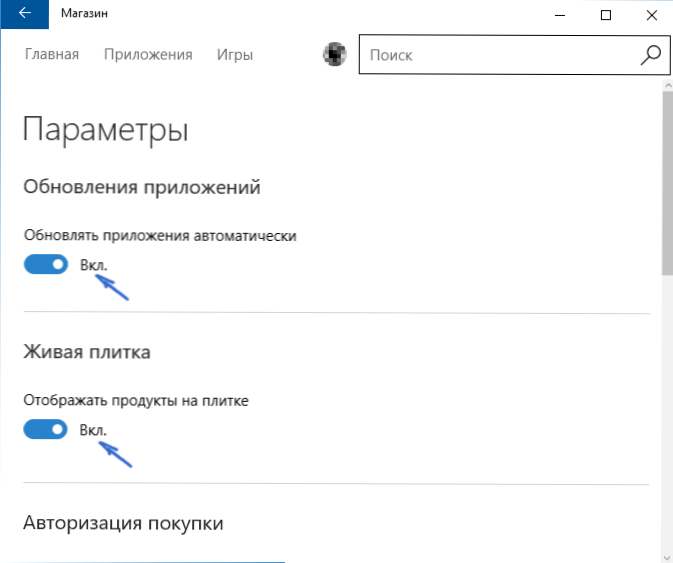
Tu môžete vypnúť aktualizácie živých dlaždíc, ktoré tiež využívajú návštevnosť, načítavajú nové dáta (pre dlaždice správ, počasie a podobne).
Ďalšie informácie
Ak ste v prvom kroku tejto inštrukcie zistili, že hlavný tok návštevnosti spadá do vašich prehliadačov a torrentových klientov, potom to nie je Windows 10, ale ako používate internet a tieto programy.
Napríklad mnohí ľudia nevedia, že aj keď neťaháte nič cez torrent klienta, stále spotrebuje prevádzku počas jej spustenia (riešenie je odstrániť zo štartu, spustiť podľa potreby), že sledovanie online video alebo videohovorov v systéme Skype je Toto sú najdivokejšie objemy dopravy pre obmedzené spojenia a iné podobné veci.
Ak chcete znížiť návštevnosť prehliadača, môžete použiť režim Opera Turbo alebo rozšírenia kompresie prehliadania v prehliadači Google Chrome (oficiálne bezplatné rozšírenie Google s názvom "Sledovanie dopravy" je k dispozícii v obchode s rozšírením) a Mozilla Firefox, ale na koľko internetu sa spotrebuje pre video obsah, ako aj pre niektoré obrázky, to nebude mať vplyv.